Excel İle CSV Düzenleme
Csv, Virgülle Ayrılmış Değerler anlamına gelir ve elektronik tablolar için bir dosya biçimi (.csv)'dir.
Jettycart ile Csv olarak ürünlerinizi dışa aktarabilir ve düzenleyebilirsiniz.
Excel dosyasında CSV düzenleme işlemi yapılmadan önce Ürünler > Ürünler sayfasından CSV dışa aktar butonuna tıklayarak dışaarı aktarılacak ürünlerinizi seçip CSV dışa aktarma işlemini yapmanız gerekmektedir.
Dışa aktarım ile ilgili detaylı bilgi almak için tıklayınız.
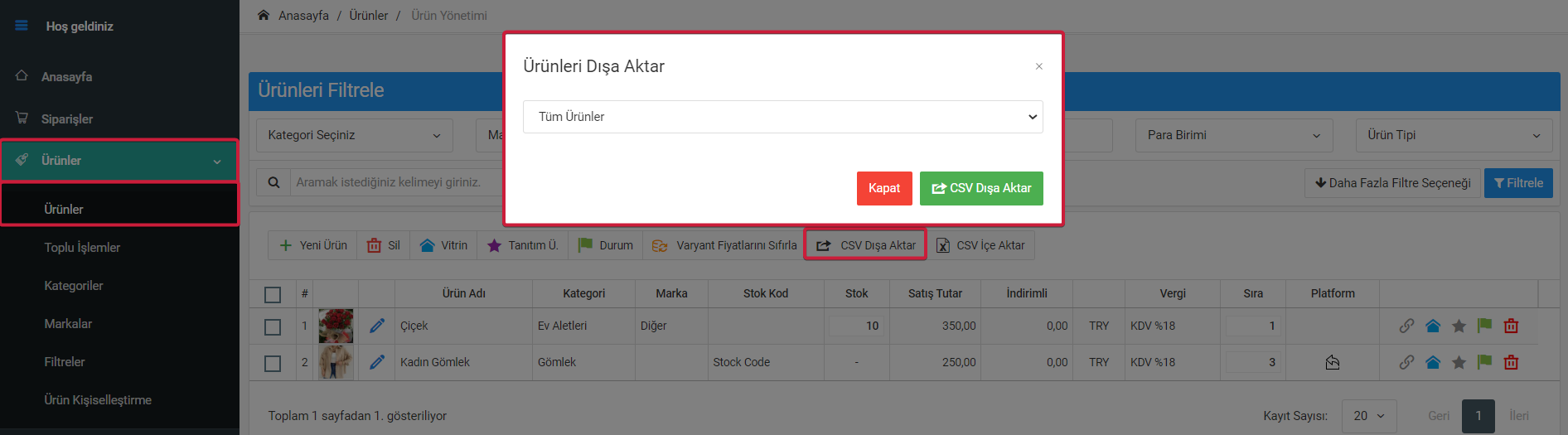
Dosya indirildikten sonra CSV dosyasını düzenlemek için yapmanız gereken işlemler bulunmaktadır.
Csv Dosyasını Excel İle Düzenli Tablo Haline Getirme
Dışarı aktardığınız csv dosyasında sütunlar birleşik ve düzensiz olarak gelmektedir.
Aşağıdaki adımları takip ederek sütunları ayırabilirsiniz.
1. Düzenleme işlemi için öncelikle CSV dosyasında "A" sütununu seçiniz.
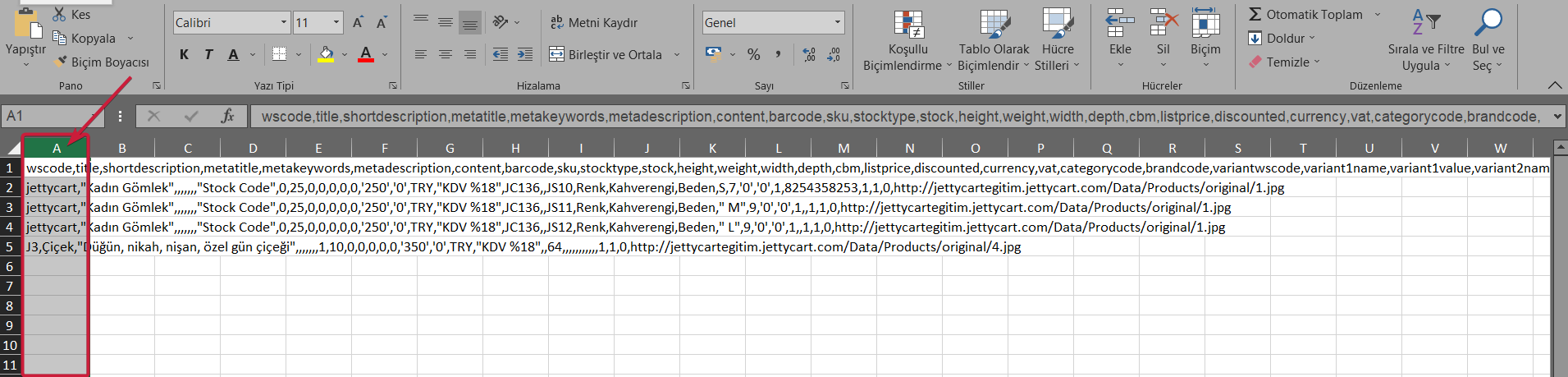
2. "Veri" sekmesini seçerek, "Metni Sütunlara Dönüştür" seçeneğine tıklayınız.
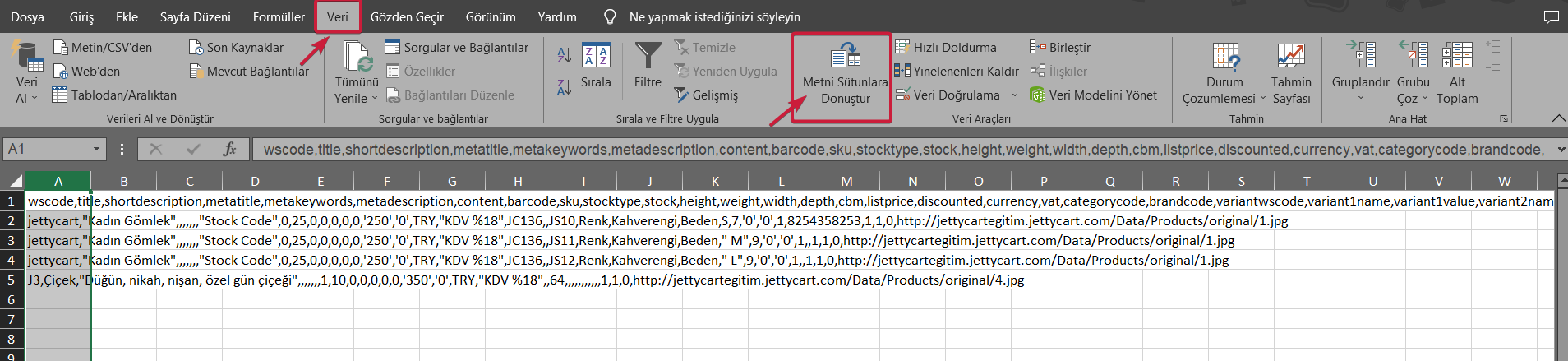
3. Açılan pencerede "Sınırlandırılmış > İleri" seçeneklerine tıklayınız.
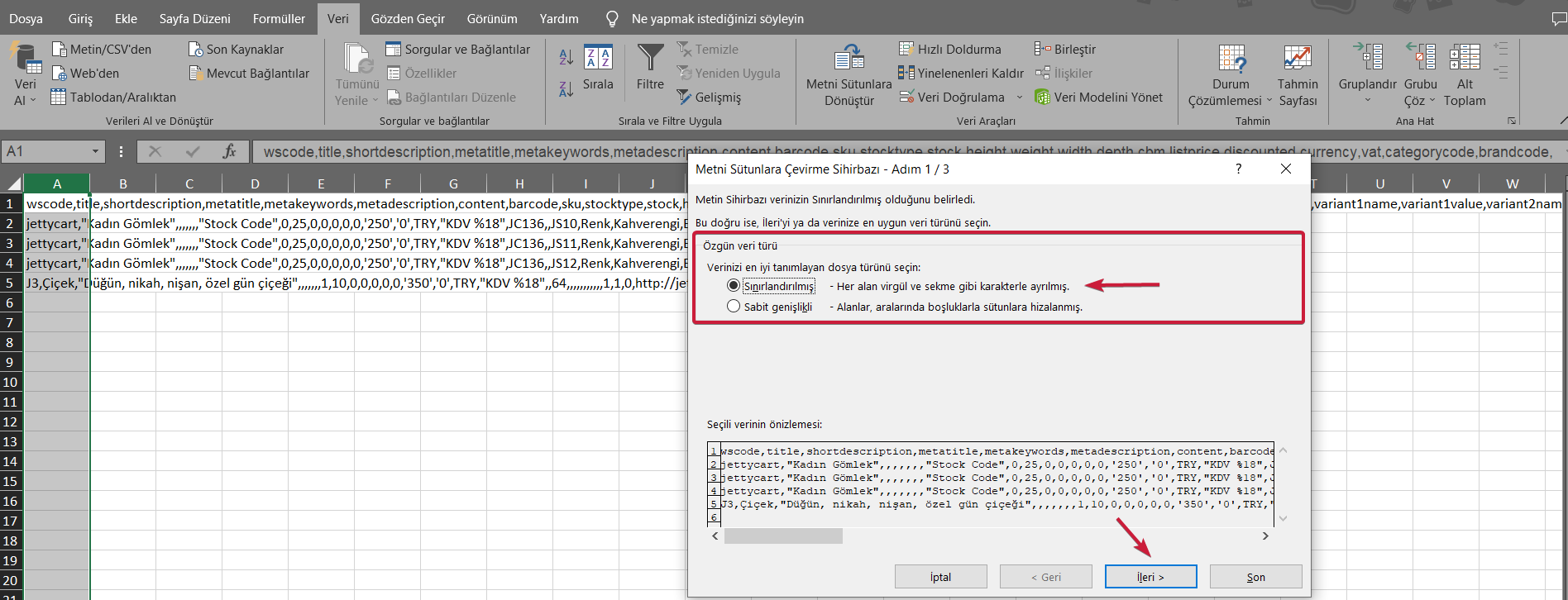
4. Ayırıcı türünü aldığınız dosyanın ayracına göre seçiniz ve "İleri" butonuna tıklayınız. Sadece dosyaya ait ayraç seçilmelidir. Sütun isimleri arasında yer alan ayraç, dosyanın da ayracıdır.
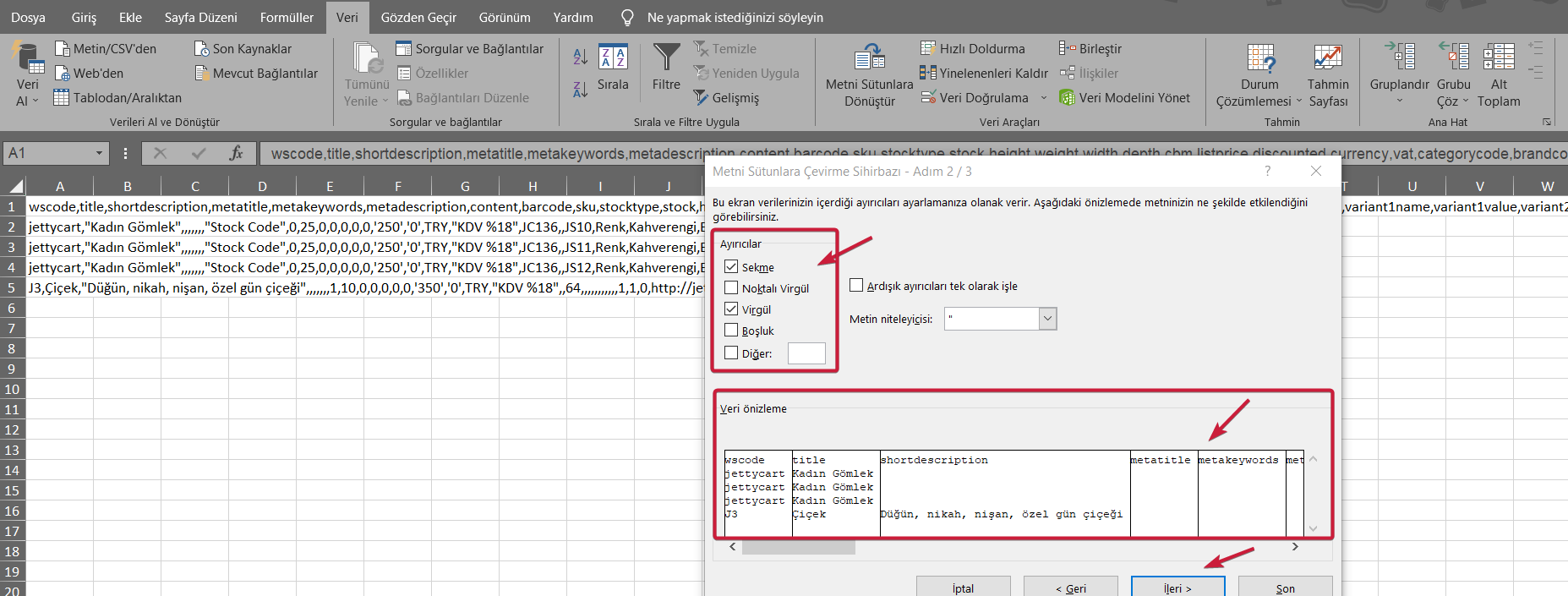
5. Sütunların veri biçimlerini seçerek, "Son" butonuna tıklayınız. Tüm sütunlar aynı veri ise "Genel" seçebilirsiniz. Sütunlar farklı veri biçimlerinde ise penceredeki "Veri Önizleme" alanından sütunları seçerek "Veri Biçimi" seçebilirsiniz. Sütuna ait veri biçimi seçenekler arasında yok ise "Gelişmiş" butonuna tıklayarak kontrol edebilirsiniz.
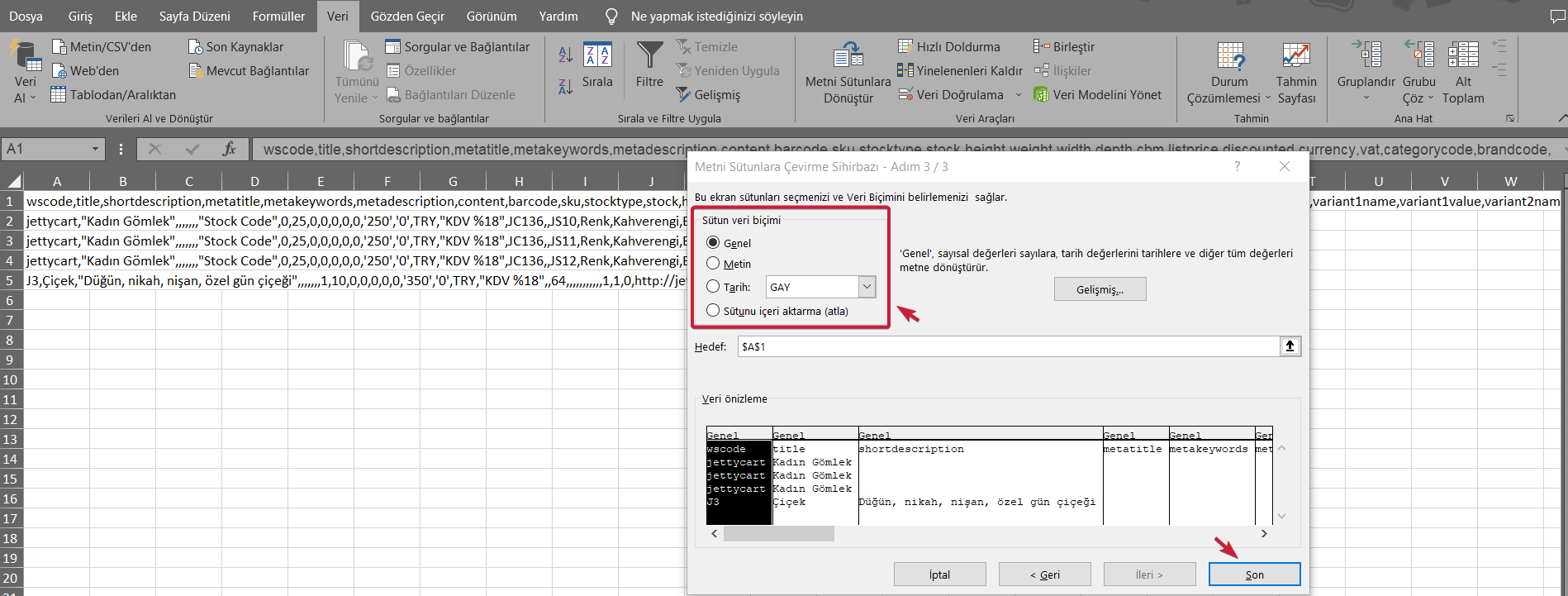
Bu adımları uyguladıktan sonra CSV dosyanız düzenlenmiş bir şekilde oluşacaktır.
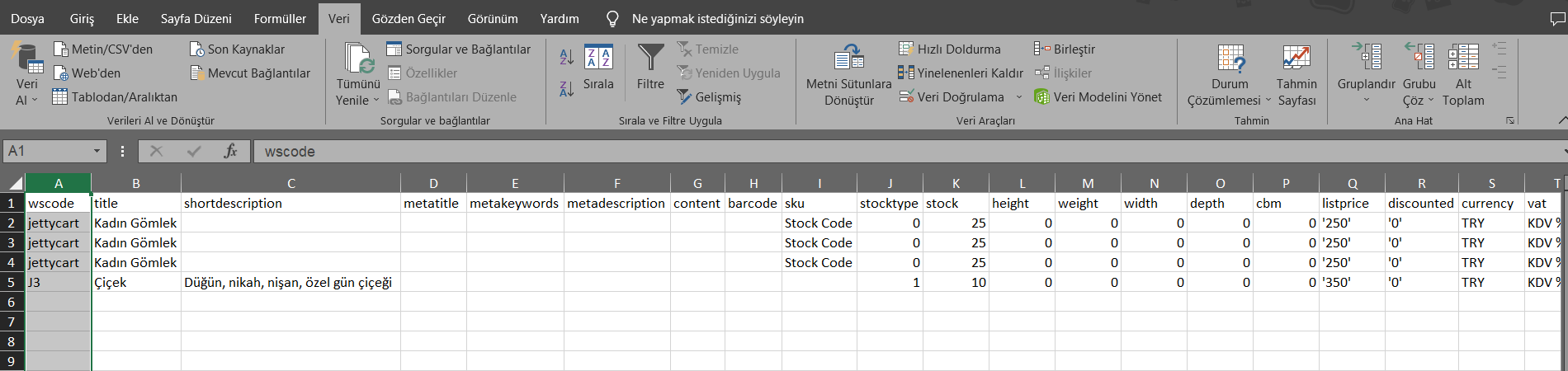
Düzenlemek istediğiniz alanlarda değişiklik yaptıktan sonra siteye yansıması için içeri aktarım işlemi yapılması gerekmektedir.
İçeri aktarım ile ilgili detaylı bilgi almak için tıklayınız.